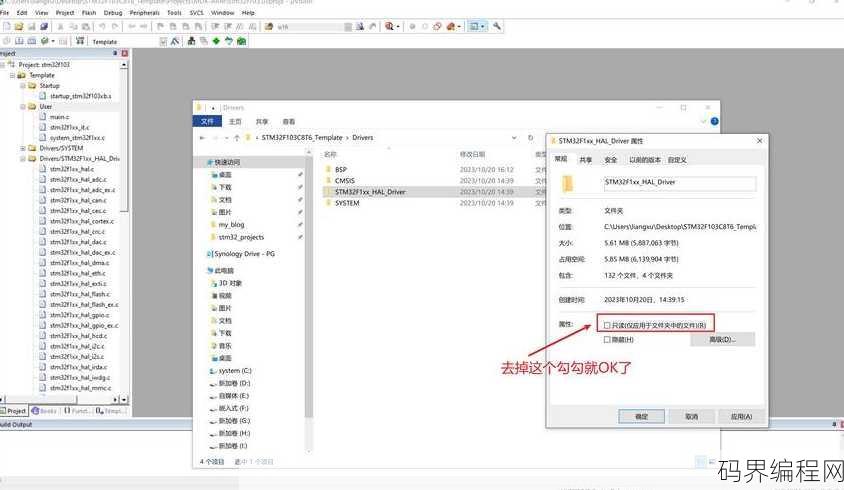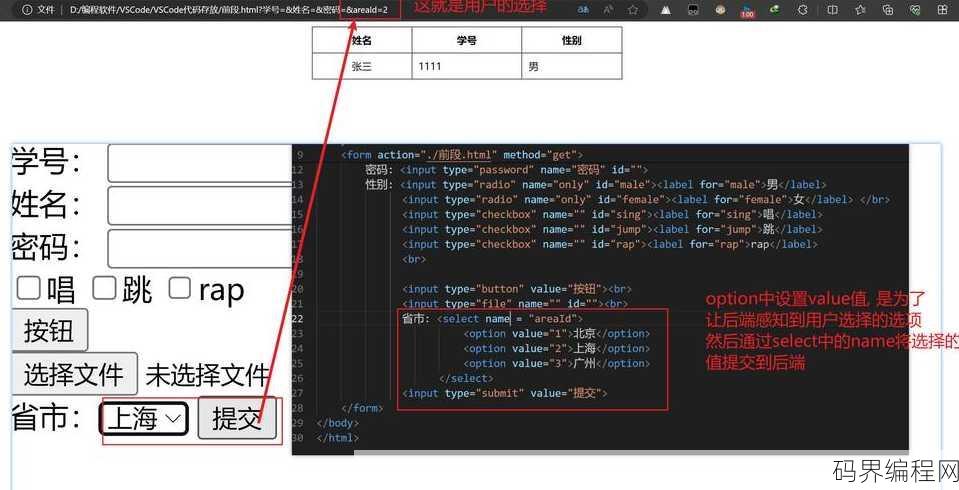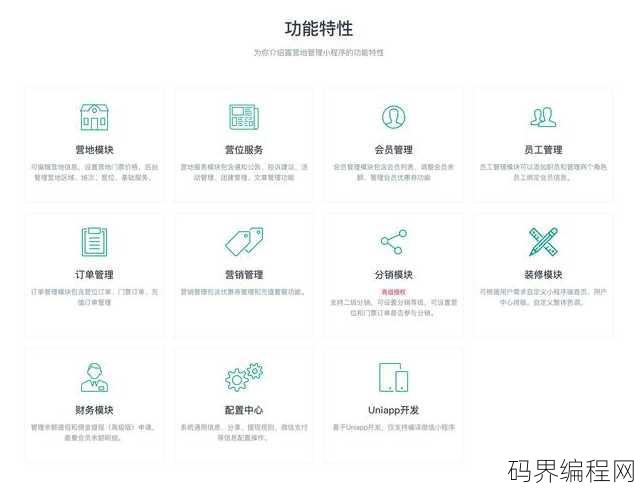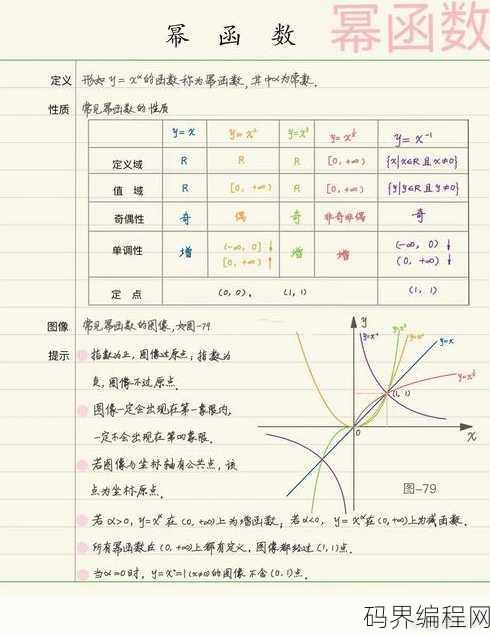java编译器安装教程,Java编译器安装指南
Java编译器安装教程摘要:,本教程将指导您如何安装Java编译器,访问Java官方下载页面,选择适合您操作系统的Java版本,下载完成后,运行安装程序,并根据提示完成安装,安装过程中,确保勾选“添加到系统环境变量”选项,安装成功后,在命令行中输入java -version验证安装,若出现版本信息,则表示Java编译器已成功安装。
大家好,我是一名Java初学者,最近想开始学习Java编程,我发现我的电脑上没有安装Java编译器,请问大家有没有好的Java编译器推荐?还有,安装过程是怎样的呢?谢谢大家!
一:Java编译器推荐
- JDK(Java Development Kit):这是最官方的Java开发工具包,包含了Java编译器、运行时环境以及一系列的开发工具。
- OpenJDK:这是JDK的开放源代码版本,同样可以用于编译和运行Java程序。
- IntelliJ IDEA:这是一个集成的开发环境(IDE),内置了Java编译器,同时还提供了代码编辑、调试、版本控制等功能。
- Eclipse:另一个流行的IDE,同样内置了Java编译器,并且拥有丰富的插件生态系统。
- NetBeans:这是另一个Java IDE,也提供了内置的Java编译器,界面友好,易于上手。
二:安装JDK
- 下载JDK:你需要从Oracle官网或OpenJDK官网下载适合你操作系统的JDK版本。
- 安装JDK:下载完成后,双击安装程序,按照提示进行安装,确保在安装过程中勾选“添加JDK到系统环境变量”的选项。
- 验证安装:安装完成后,打开命令提示符(Windows)或终端(macOS/Linux),输入
java -version命令,如果正确显示JDK版本信息,则表示安装成功。
三:配置环境变量
- Windows系统:
- 右键点击“此电脑”或“我的电脑”,选择“属性”。
- 点击“高级系统设置”。
- 在系统属性窗口中,点击“环境变量”按钮。
- 在系统变量中找到
JAVA_HOME变量,如果没有则新建一个,设置值为JDK的安装路径。 - 在系统变量中找到
Path变量,编辑它,在末尾添加;%JAVA_HOME%\bin。
- macOS/Linux系统:
- 打开终端。
- 编辑
~/.bash_profile或~/.bashrc文件,添加以下内容:export JAVA_HOME=/path/to/your/jdk export PATH=$PATH:$JAVA_HOME/bin - 保存文件并退出,然后运行
source ~/.bash_profile或source ~/.bashrc使配置生效。
四:安装IDE
- 下载IDE:从IntelliJ IDEA、Eclipse或NetBeans的官网下载适合你操作系统的版本。
- 安装IDE:双击安装程序,按照提示进行安装。
- 启动IDE:安装完成后,双击桌面上的快捷方式或从开始菜单中启动IDE。
五:编写和运行Java程序
- 创建新项目:在IDE中,创建一个新的Java项目。
- 编写代码:在项目中的主类文件中编写Java代码。
- 编译代码:在IDE中,你可以直接点击“运行”按钮来编译和运行代码。
- 查看结果:程序运行后,你可以在控制台或IDE的输出窗口中查看结果。
通过以上步骤,你就可以在电脑上成功安装Java编译器,并开始学习Java编程了,祝你好运!
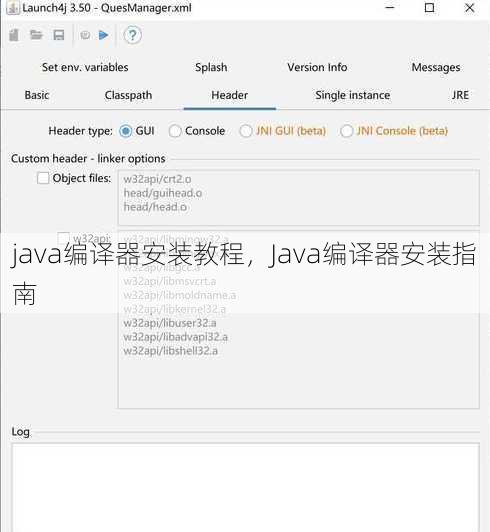
其他相关扩展阅读资料参考文献:
-
安装前的准备工作
-
明确系统需求
确认操作系统类型(Windows/macOS/Linux)和位数(32位或64位),选择与之匹配的Java开发工具包(JDK),Windows用户需注意下载对应系统架构的安装包,避免因版本不兼容导致安装失败。 -
区分JDK与JRE
JDK是Java开发工具包,包含编译器(javac)、调试工具等开发必需组件;JRE仅包含运行环境,无法编译代码,安装Java编译器必须选择JDK,而非JRE。 -
选择合适的JDK版本
根据项目需求选择JDK版本,例如Java 8适合传统企业应用,Java 11及以上版本支持新特性(如HTTP客户端),建议优先安装长期支持(LTS)版本,确保稳定性与兼容性。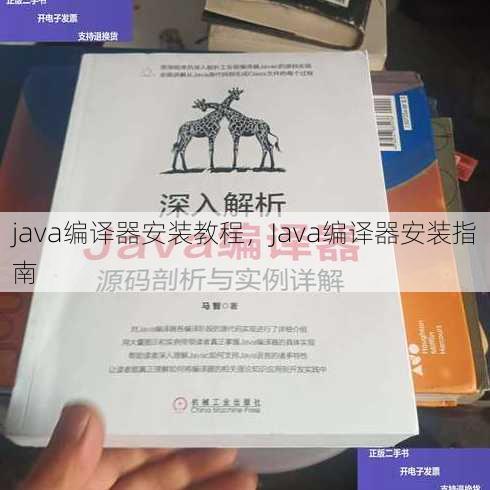
-
-
安装步骤详解
-
Windows系统安装
访问Oracle官网或OpenJDK项目页面,下载对应版本的安装包(如Windows-x64版本),运行安装程序后,勾选“Add Java to PATH”选项,系统会自动配置环境变量,避免手动操作复杂度。 -
macOS系统安装
使用Homebrew命令安装:brew install openjdk,或通过Apple App Store下载官方JDK,安装完成后,终端输入java -version验证是否成功,若出现版本号则表示安装正确。 -
Linux系统安装
通过包管理器安装(如Ubuntu的sudo apt install default-jdk),或手动下载tar.gz压缩包解压配置,解压后需将JDK路径添加到~/.bashrc或~/.zshrc文件,并执行source命令使更改生效。
-
-
环境变量配置要点
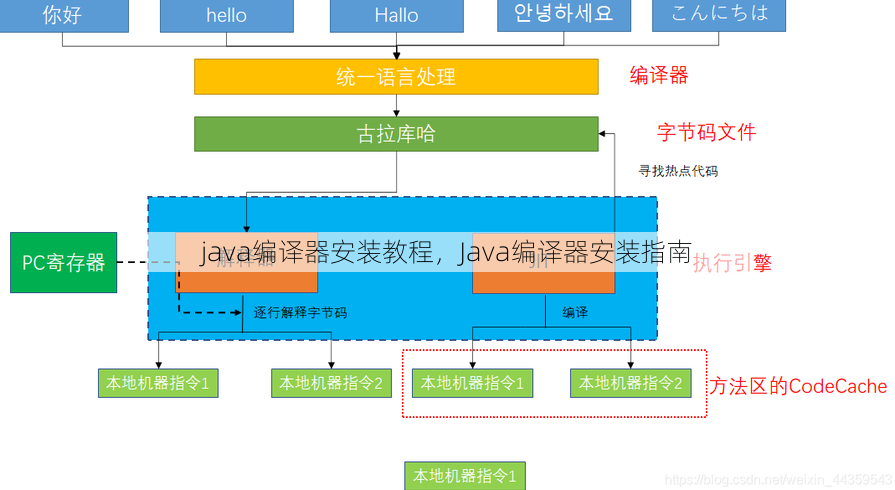
-
设置JAVA_HOME变量
JAVA_HOME指向JDK安装目录(如/usr/lib/jvm/java-11-openjdk),需在系统环境变量中配置,此变量是许多开发工具(如Maven、Gradle)识别Java环境的关键依据。 -
配置PATH变量
将bin目录路径(如C:\Program Files\Java\jdk1.8.0_291\bin)添加到PATH变量,确保命令行可直接调用javac和java命令,此操作在Windows和Linux系统中均有不同方法,需仔细操作。 -
验证配置是否生效
打开终端或命令提示符,输入echo $JAVA_HOME(Linux/macOS)或echo %JAVA_HOME%(Windows)检查变量是否正确,随后运行javac -version和java -version确认编译器和运行环境均已就位。
-
-
常见安装问题与解决方案
-
安装失败或提示错误
若安装程序报错,首先检查网络连接,或尝试更换镜像源(如使用阿里云镜像下载JDK),同时确认系统权限是否足够,避免因权限不足导致安装中断。 -
环境变量未生效
配置完成后需重启终端或IDE,否则环境变量不会立即生效,若仍无法识别,检查变量路径是否正确,或手动执行source ~/.bashrc(Linux)刷新配置。 -
版本冲突导致程序异常
系统可能已安装旧版本Java,需通过update-alternatives(Linux)或java -version(跨平台)命令检查当前版本,若存在冲突,使用alternatives --config java(Linux)或修改环境变量优先级解决。
-
-
进阶优化与版本管理
-
使用版本管理工具
安装JDK后,建议使用jenv(跨平台)或SDKMAN!(Linux/macOS)管理多个Java版本,方便切换不同项目所需的JDK环境。 -
检查编译器兼容性
安装完成后,运行javac -help查看支持的语法和参数,确保编译器版本与项目需求匹配,若需兼容旧代码,可安装多个JDK版本并设置优先级。 -
定期更新JDK版本
Java版本更新频繁,建议关注Oracle官方公告或使用自动化工具(如Homebrew的brew upgrade openjdk)保持JDK最新,更新前需备份现有配置,避免兼容性问题。
-
Java编译器的安装是Java开发的第一步,但也是最容易忽视的关键环节,通过明确系统需求、正确配置环境变量、解决常见问题,开发者可以快速搭建起稳定的开发工具链。无论使用哪种操作系统,安装JDK并验证环境变量始终是核心步骤,掌握这些细节不仅能提升开发效率,还能避免因配置错误导致的项目调试难题,建议在安装过程中保持耐心,逐步排查问题,确保每一步都准确无误,动手实践是验证知识的唯一方式,只有通过实际操作,才能真正理解Java编译器的安装与配置流程。
“java编译器安装教程,Java编译器安装指南” 的相关文章
html5页面开发工具
HTML5页面开发工具全解析 用户解答: 大家好,我是一名前端开发者,最近在研究HTML5页面开发工具,我发现市面上有很多工具,但不知道如何选择适合自己的,有人推荐使用Visual Studio Code,也有人推荐Sublime Text,还有说使用Brackets的,我想了解一下,这些工具到...
html页面引入php文件,HTML页面与PHP文件交互方法指南
在HTML页面中引入PHP文件,可以通过以下几种方法实现:,1. 使用`标签:在HTML页面中添加,这样可以将PHP文件作为JavaScript执行,但请注意,PHP文件将作为纯文本执行,不会执行PHP代码。,2. 使用标签:如果PHP文件包含CSS样式,可以使用来引入。,3. 使用标签:将PHP文...
css高级选择器有哪些,CSS高级选择器详解
CSS高级选择器包括但不限于以下几种:,1. **属性选择器**:如 [attribute]、[attribute=value]、[attribute~=value] 等,用于匹配具有特定属性的元素。,2. **伪类选择器**:如 :hover、:active、:focus 等,用于匹配处于特定状态...
c 编程下载,C语言编程入门,下载与实战指南
主要介绍C编程语言在下载领域的应用,文章详细阐述了如何使用C语言编写程序来下载文件,包括选择合适的库和API,处理网络连接,读取和存储数据等关键技术,还讨论了下载过程中可能遇到的问题及解决方案,以及如何优化下载效率和稳定性。C++编程下载:入门指南与资源推荐 真实用户解答: 大家好,我是一名编程...
源码是什么格式,源码文件格式解析
源码通常是指未经编译和处理的计算机程序代码,以文本格式存储,常见的源码格式包括C语言、Java、Python、JavaScript等编程语言的文本文件,这些文件通常以特定扩展名标识,如.c、.java、.py、.js等,源码可以手动编写或通过其他工具生成,是软件开发的基石。源码是什么格式? 作为一...
幂函数公式excel,Excel中幂函数公式的应用指南
幂函数公式在Excel中用于计算自变量和因变量之间的关系,通常形式为y = ax^b,其中a和b是常数,在Excel中输入此公式时,首先在单元格中输入“=”,然后输入变量x的值,接着输入“^”,再输入指数b的值,若要计算x=2时y的值,且a=3,b=4,则在单元格中输入“=3^4”即可得到结果81,...